
10. Duplique a camada superior do oceano, e usando a cópia que não está em cima, vá em Filter >> Blur >> Radial Blur e aplique Zoom blur máximo, porém, posicionando o ponto inicial do desfoque no local onde a garota está localizada. sua tela. A ideia é fazer uma ilusão de raios brilhando por baixo da garota.
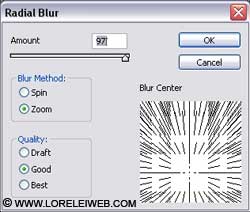
Clique OK. Isto é o que você tem:
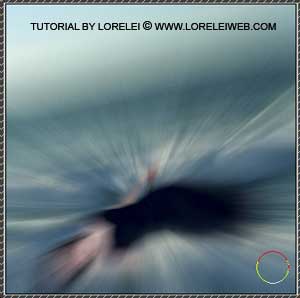
11. Enquanto esta camada ainda estiver selecionada vá em Imagem >> Ajustes >> Brilho/Contraste e deixe a imagem mais escura/adicione contraste aplicando as configurações conforme mostrado abaixo.
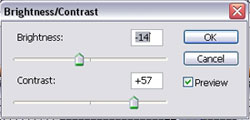
12. Reduza a opacidade da camada superior (desfocada) para 80% ou um pouco menos.
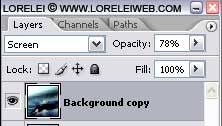
13. Pegue a borracha e remova o borrão depois do rosto e do corpo da menina, mais uma vez, é melhor deixar as bordas do corpo dela cobertas com a camada superior, ao invés de exagerar na borracha também.

Isto é o que temos…
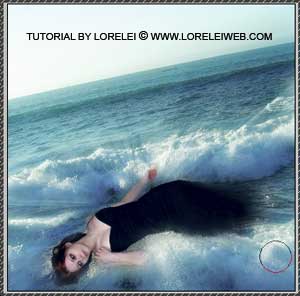
14. Agora, vá para Filtro >> Renderizar efeitos de iluminação e adicione luz omni-spot com as configurações mostradas abaixo, para a camada oceânica desfocada e não desfocada.
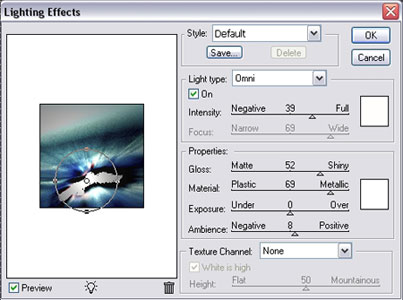
15. Tire uma foto de boa resolução de vidro quebrado.

copie e cole o vidro em cima da sua composição e brinque com as configurações de sobreposição da camada. Realmente dependeria da sua foto inicial e do quão escura é a camada de vidro quebrado. Pin Light ou Hard Light normalmente seriam bons, mas tente as configurações que parecerem melhores para obter o seguinte resultado:
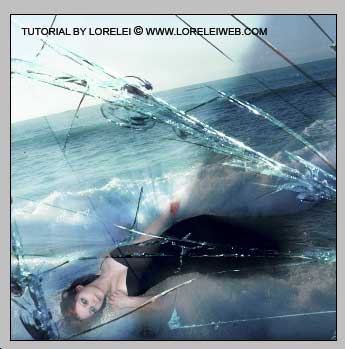
Certifique-se de que as rachaduras do vidro quebrado não “caiam” na face ou em outras partes da composição que você deseja que fiquem visíveis.

16. Agora vamos ao toque final.
Achate a imagem e pressione Ctrl + L para ir ao menu de níveis. Reduza a vermelhidão..
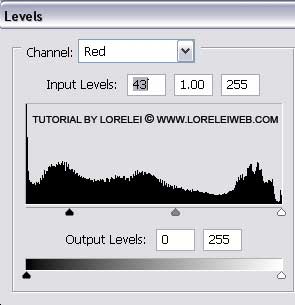
…e brinque com o canal de nível azul para dar mais profundidade.
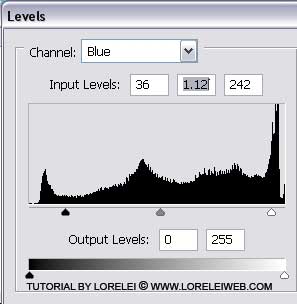
E aqui está o seu resultado final:
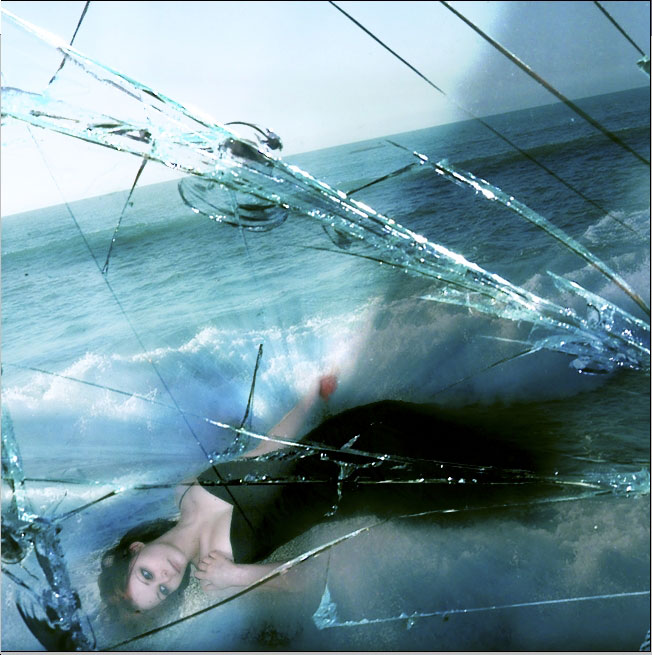
Espero que tenham gostado do tutorial, fiquem à vontade para tirar dúvidas e postar seus resultados.



[…] Tutorial de fotomanipulação Surreal Fantasy Art Photoshop http://pswish.com/surreal-fantasy-art-photoshop-photomanipulation-tutorial/ [...]
Uau 🙂 Tutorial incrível e atraente. Bem explicado. Muito fácil de aprender. Obrigado por compartilhar este bom tutorial.
Ótimo tutorial e um efeito muito bom. Definitivamente algo diferente e terei que tentar e ver o que posso fazer. Obrigado por compartilhar.
amei o trabalho de arte..